Windows11/10のニュースと興味のウィジェットで情報カードを表示または非表示にする方法
情報カードまたはウィジェットは、タスクバーに表示される新しいニュースと興味のセクションの一部です。 ニュースや興味のある情報カードを表示または非表示にする方法が必要な場合 Windows 11/10では、このステップバイステップガイドに従ってください。
マイクロソフトはタスクバーに新しいセクションを導入しました。このセクションには、ニュース、天気予報、株式、スポーツなど、さまざまなものが表示されます。パネルを1回クリックすると、すべてがすぐに画面に表示され、すべての重要な情報が表示されます。さまざまな種類のものが表示されますが、何らかの理由でそれらをまとめる必要がない場合もあります。たとえば、株式や天気予報などに関心がない場合は、組み込みのオプションを使用して、そのウィジェットまたは情報カードを非表示にすることができます。これは、タスクバーのニュースと興味をカスタマイズする方法の1つにすぎません。
Windows 11では、これはウィジェットと呼ばれ、ニュースや興味ではないことに注意してください。
Windows11のウィジェットで情報カードを表示または非表示にする
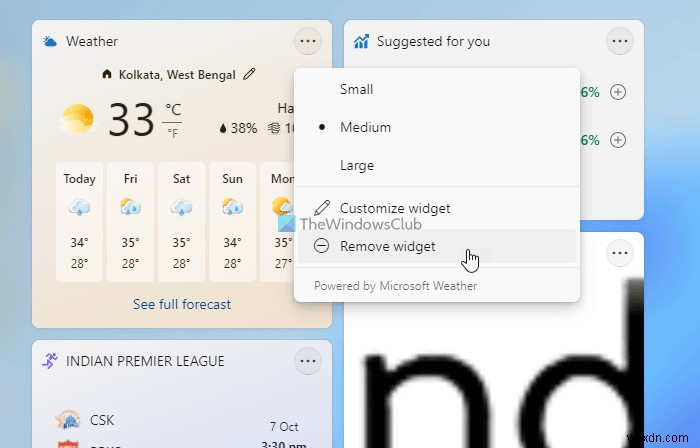
Windows 11のウィジェットで情報カードを表示または非表示にするには、次の手順を実行します。
- タスクバーのウィジェットアイコンをクリックします。
- 削除するカードを選択します。
- 3つの点線のアイコンをクリックします。
- ウィジェットの削除を選択します オプション。
以上です!
Windows10のニュースとインタレストで情報カードを表示または非表示にする
ニュースとインタレストで情報カードを表示または非表示にするには、次の手順に従います-
- ニュースと興味をクリックします タスクバーのセクション。
- 対応する3つの点線のアイコンをクリックします。
- 天気カードを非表示を選択します またはスポーツカードを非表示にする 、など
- その他の設定を選択します エクスペリエンス設定を開くには ページ。
- それぞれのボタンを切り替えて、Edgeを介して情報カードを表示または非表示にします。
開始するには、ニュースと興味をクリックします タスクバーに表示されるセクション。ここでは、情報カードを表示または非表示にする2つの異なるオプションを見つけることができます。 Edgeブラウザを介して非表示にすることも、ニュースと興味から同じことを行うこともできます。 セクション自体。
特定のカードを非表示にするには、マウスをカードの上に置いて、3つの点線のアイコンをクリックします。ここから、天気カードを非表示またはスポーツカードを非表示を選択します 、または選択したカードに応じてリストに表示されるその他のオプション。
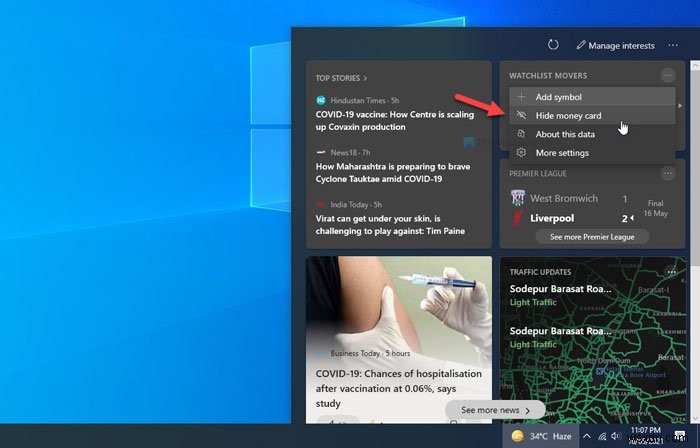
すぐに削除されます。
デフォルトのブラウザを使用する
2番目のオプションは、MicrosoftEdgeまたはコンピューターのデフォルトのブラウザーを使用する方法です。
Windows 10 の場合 、対応する3つの点線のアイコンをクリックして、その他の設定を選択できます。 オプション。
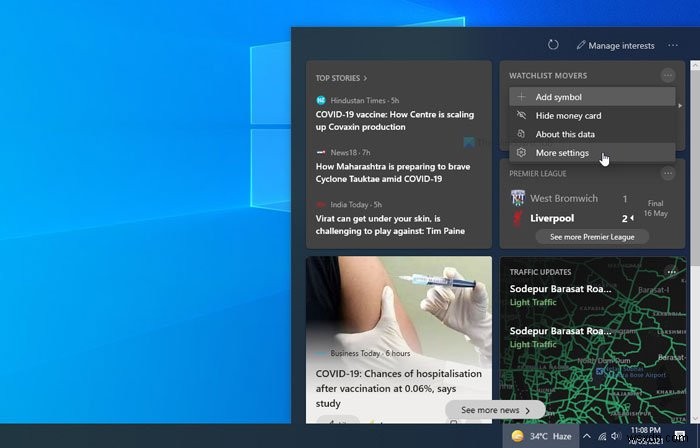
エクスペリエンス設定が開きます デフォルトではEdgeブラウザで。ここにすべての情報カードのリストがあります。
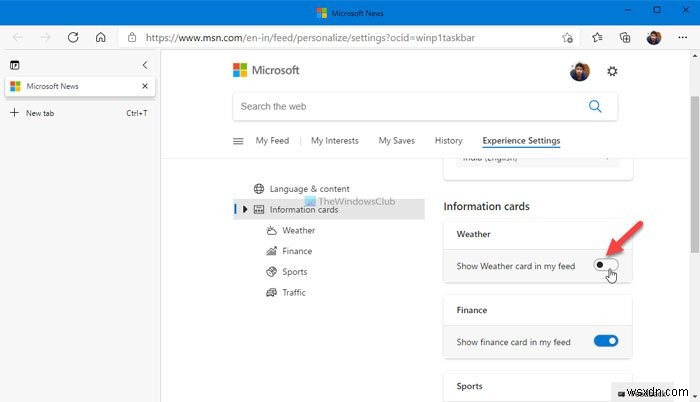
その他の設定として このオプションはWindows11では使用できません 、ウィジェットでプロフィール写真をクリックして、[興味のあるものをパーソナライズする]を選択する必要があります オプション。
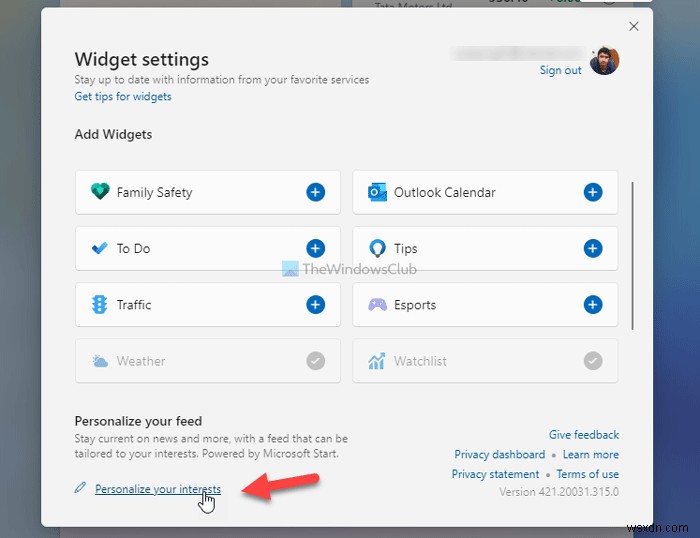
次に、エクスペリエンス設定に切り替えます タブ。
ボタンを切り替えて、[ニュースと興味]セクションから非表示にできるようになりました。
非表示のカードを表示する場合は、同じ方法でエクスペリエンス設定を開く必要があります。 Edgeブラウザでページを表示し、それに応じて同じボタンを切り替えます。
それで全部です!これは、Windows11/10のニュースとインタレストで特定の情報カードを表示または非表示にする方法です。
Windows 11でウィジェットを追加するにはどうすればよいですか?
Windows 11でウィジェットを追加または削除するには、前述のガイドに従う必要があります。ウィジェット内に新しい情報カードを追加するのに役立ちます。ただし、タスクバーにウィジェットアイコンを表示する場合は、Windowsの設定>パーソナライズ>タスクバーを開くことができます。 。次に、タスクバーアイテムを展開します セクションをクリックし、ウィジェットを切り替えます ボタンを押してオンにします。
Windows 11でウィジェットを修正するにはどうすればよいですか?
Windows 11でウィジェットが読み込まれない、または空白のカードが表示されない場合は、ウィジェットを再度有効にして、Microsoftアカウントにログインし、Edgeをデフォルトのウェブブラウザとして設定する必要があります。または、グループポリシーを使用してウィジェットをオンにし、以前にインストールした場合はEdgeDeflectorを削除することもできます。
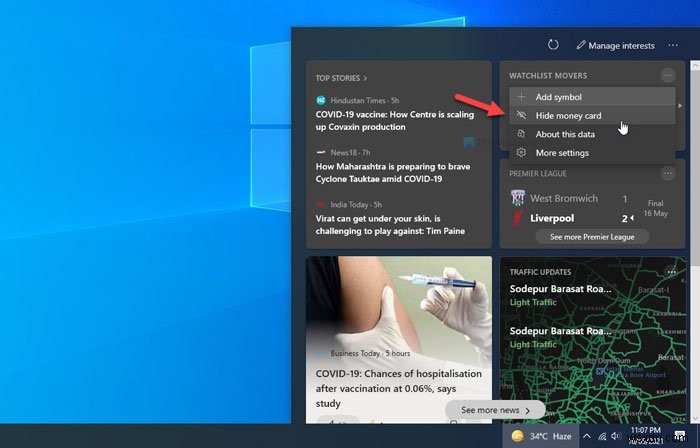
-
Windows11/10で管理ツールを非表示または無効にする方法
システム管理者の場合、管理ツールを非表示、削除、または無効にする理由がある場合があります。 Windows 11/10 / 8.1では、ユーザーによる使用を制限します。この投稿では、スタートメニュー検索で表示する方法、またはグループポリシーエディターとレジストリエディターを使用して無効にする方法を説明します。 Windows11/10でグループポリシーを使用して管理ツールを非表示にする gpedit.mscを実行します ローカルグループポリシーエディターを開きます。次のパスに移動します: コントロールパネル 右側のウィンドウで、[指定したコントロールパネルの項目を非表示にする]を選
-
Windows 10 でニュースとインタレストを無効にする方法.
Windows 10 News and Interests を完全に無効にする簡単で効果的な方法を探している場合は、以下を読み続けてください。 Windows 10 が更新のたびに良くなっていることは間違いありません。最新の更新プログラム KB5003214 (2021 年 5 月 25 日) では、ニュースと興味 を追加することで、好みに基づいて関連性の高い高品質のコンテンツにアクセスできます。 ただし、この最新の Windows 10 News &Interests 機能を無効にする理由については、さまざまな理由が考えられます。たとえば、一部の人にとっては気が散りすぎるかもしれま
